Rulați programul și faceți clic pe pictograma "Master".
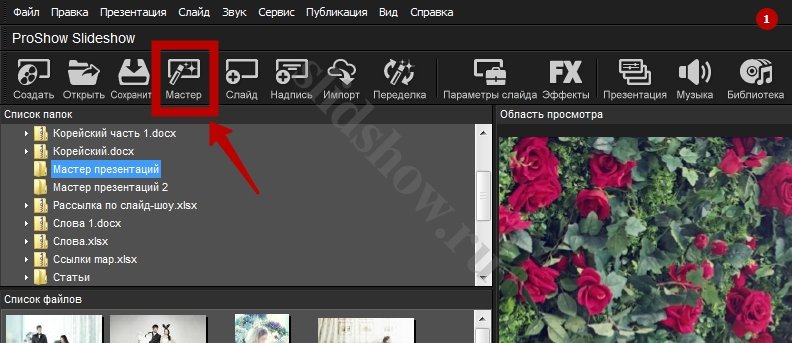
Pasul 1. Fotografii pentru spectacolul de diapozitive
De asemenea, există o oportunitate de a importa fotografiile dvs. de la Instagram și alte servicii.
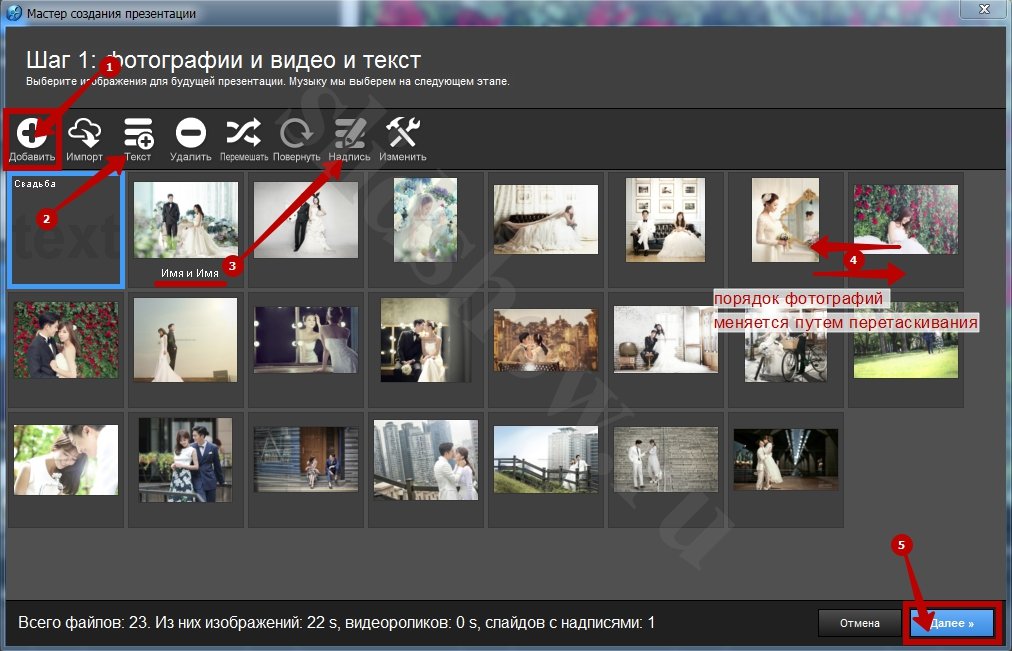
Pasul 2. Muzică pentru prezentarea de diapozitive
Adăugați muzică pentru prezentarea de diapozitive utilizând butonul "Adăugați". Numărul de melodii adăugate este nelimitat. În orice caz, în practica mea, nu am întâlnit niciodată o astfel de limită. Puteți schimba ordinea melodiilor trăgând. Descărcați muzică pentru prezentarea de diapozitive.
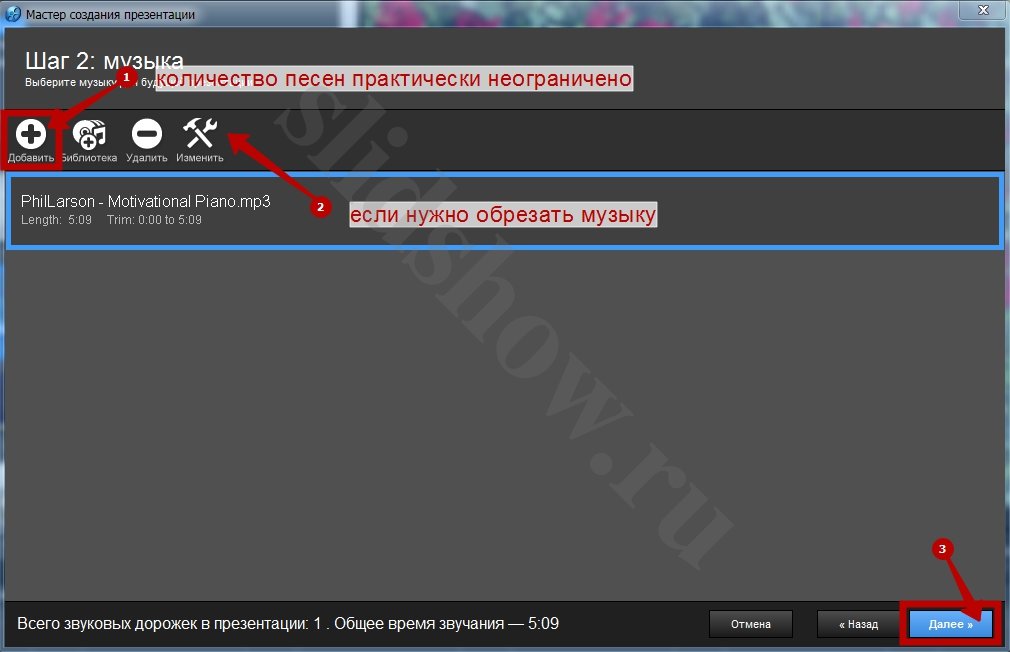
Pentru a decupa muzica pentru spectacolul de diapozitive, trageți steagurile "start" și "end" la locația dorită de pe piesa muzicală.

Pasul 3: Tema spectacolului de diapozitive
Alegeți tema potrivită pentru slideshow-ul dvs. Fiecare temă utilizează propriul set de stiluri și tranziții. Acestea se aplică fotografiilor în funcție de propria lor logică particulară, dar în cea mai mare parte acest lucru se întâmplă într-o ordine aleatorie. Puteți crea teme pe cont propriu. Stilurile suplimentare pot fi vizualizate și descărcate în secțiunea Proshow Producer Styles.
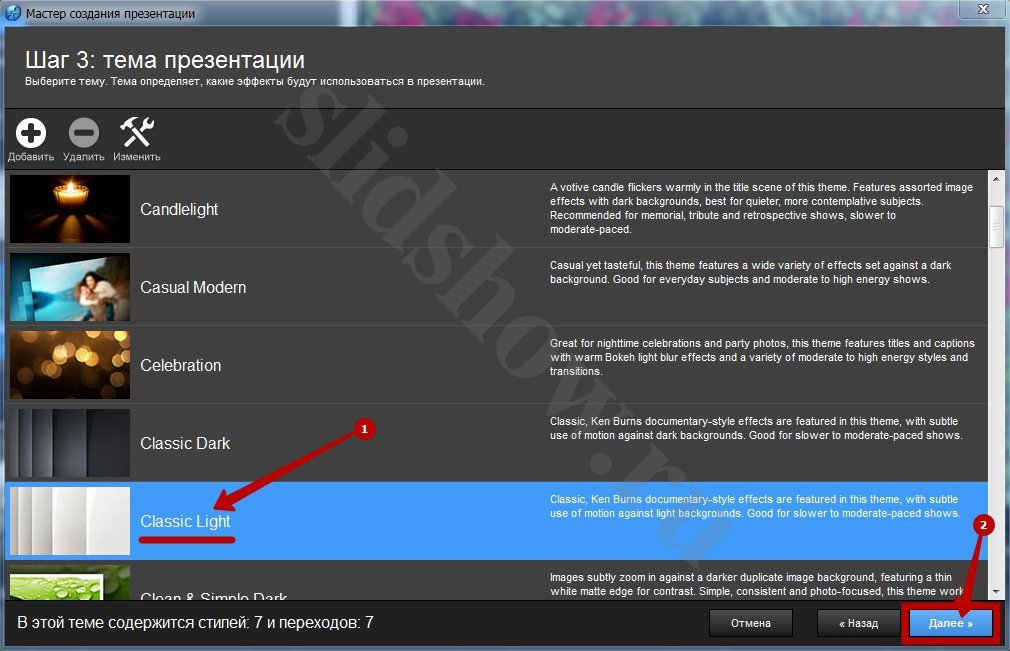
Pasul 4. Dinamica afișării fotografiilor
Prefer sa aleg butonul auto si apoi toate fotografiile existente sunt sincronizate in timp cu muzica. Dar setările dinamice pot fi setate manual.
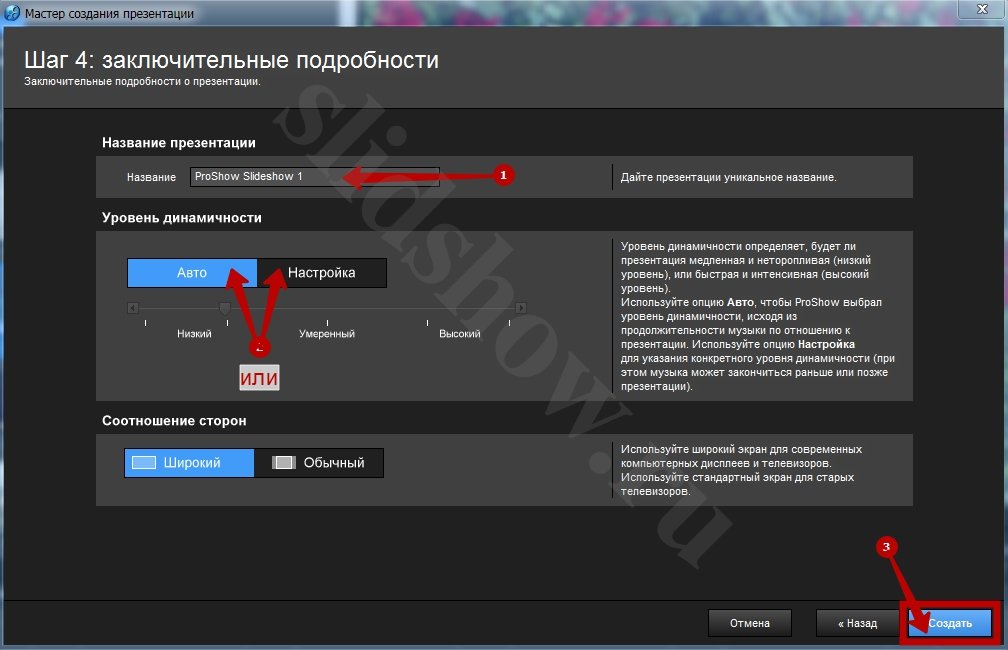
După ce programul creează prezentarea dvs. de diapozitive, îl puteți vedea.
Dacă vă place tot, faceți clic pe butonul "Următorul". Dacă doriți să amestecați din nou stilurile și tranzițiile, utilizați pictograma "Reîncercați". Dacă doriți să modificați fotografiile, muzica sau să alegeți o temă diferită, butonul "Înapoi" vă va ajuta.
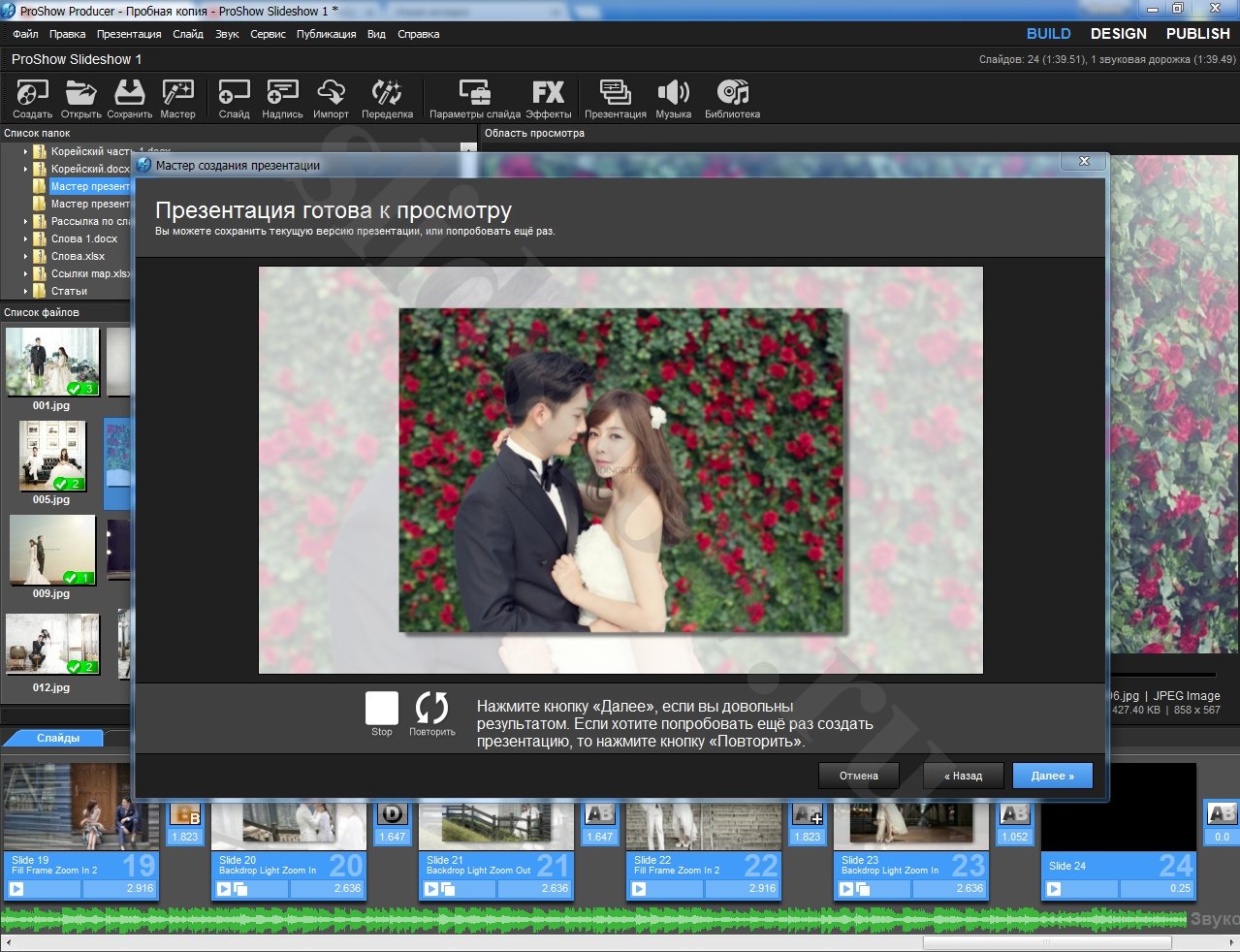
Asigurați-vă că salvați prezentarea de lucru în cazul în care aveți nevoie să remediați ceva în ea!
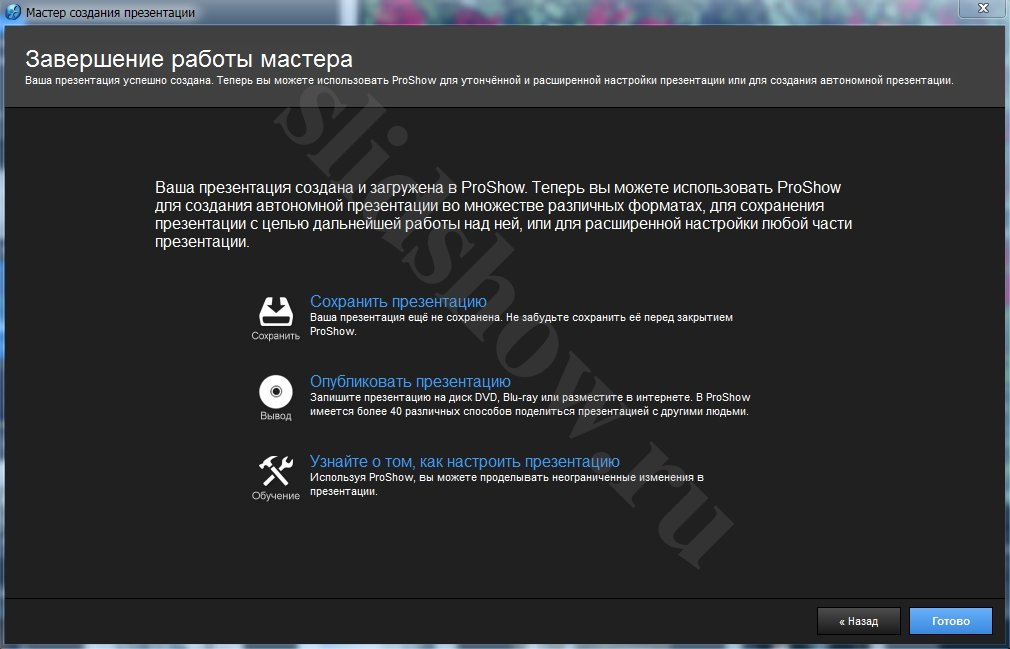
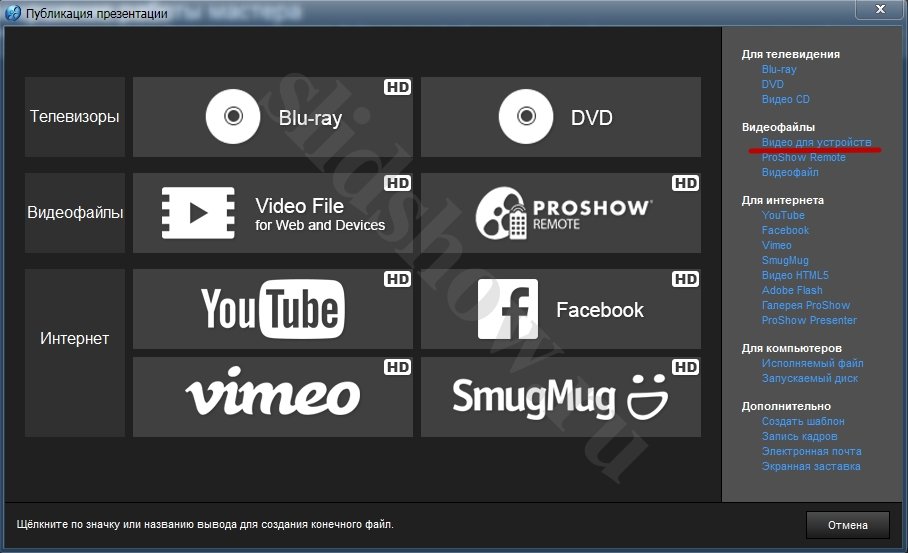
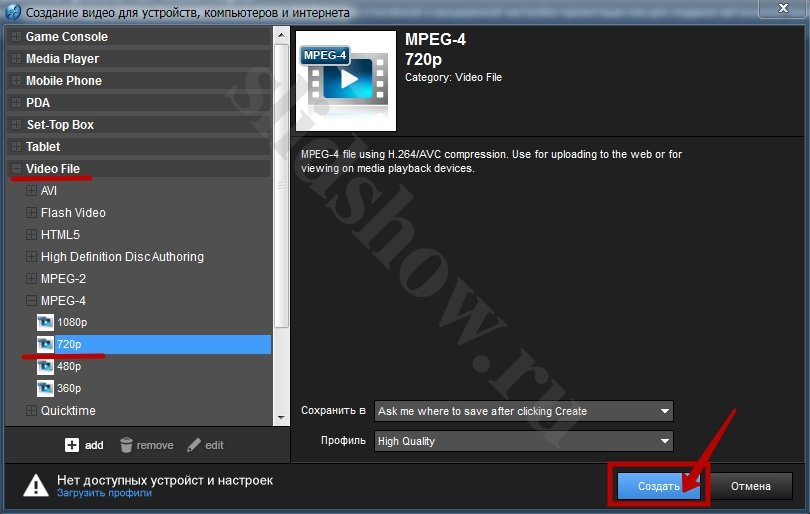
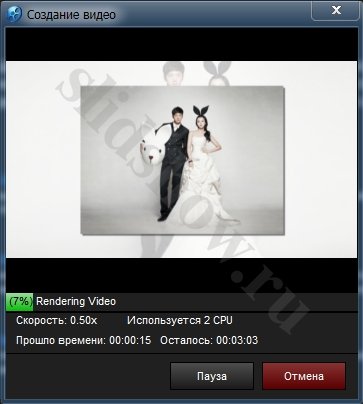
Pentru cei care doresc să învețe cum să creeze manual o prezentare de imagini în Proshow Producer. și anume Fără comandantul prezentărilor, această lecție va fi utilă, care este relevantă pentru versiunile 6 și 7 ale programului.
prezentare de diapozitive, fotografii, prezentări de masterat, producătoare 7, creați-vă, creați-vă, rapid, gratuit, frumos, lecție, proshow producător
Trimiteți-le prietenilor: